Для выбора индикатора, который необходимо добавить на рабочий стол, можно использовать фильтрацию индикаторов. Фильтрацию удобно использовать для отбора индикаторов в случае, если в информационной базе настроено большое количество индикаторов.
Фильтрация по названию индикатора
Для осуществления фильтрации по названию индикатора следует:
| 1. | Щелкнуть левой кнопкой мыши по области фильтров. При этом область фильтров будет расширена. |
| 2. | Установить курсор в строке ввода Текст, отображенной на расширенной области фильтров формы Индикаторы. |
| 3. | Ввести в строку ввода текст (часть текста), по которому следует осуществить фильтрацию. |
Данный текст будет служить образцом для поиска текста в названиях индикаторов. При этом на форме Индикаторы будут отображены только те индикаторы, в названии которых встречается введенный текст. Проверка текста в названиях индикаторов ведется без учета регистра на любое вхождение введенного текста.
Информация о заданном значении фильтра будет отображена в строке Фильтр области фильтров.
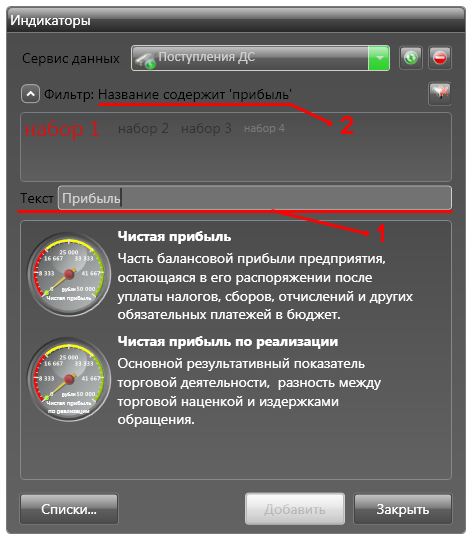
Диалоговое окно Индикаторы. Выбор индикатора из списка индикаторов, отфильтрованного по тексту «Прибыль»
Фильтрация по принадлежности к набору индикаторов
В системе возможна фильтрация индикаторов по их принадлежности к набору индикаторов. Принадлежность индикатора к набору определяется при помощи добавления меток для индикаторов в системе ИНТАЛЕВ: Корпоративный менеджмент.
Создание наборов индикаторов, а также определение принадлежности индикатора к набору осуществляется в системе ИНТАЛЕВ: Корпоративный менеджмент. Такая возможность существует только для информационных баз системы ИНТАЛЕВ: Корпоративный менеджмент редакции 6.1.
Для осуществления фильтрации по принадлежности к набору индикаторов следует:
| 1. | Щелкнуть левой кнопкой мыши по области фильтров. При этом область фильтров будет расширена. |
| 2. | Щелкнуть левой кнопкой мыши по названию набора индикаторов, отображенному в расширенной области фильтров формы Индикаторы. |
В области фильтров отображаются названия тех наборов, индикаторы которых присутствуют в выбранном сервисе данных.
Названия наборов индикаторов при отображении на форме Индикаторы сортируются по алфавиту.
При создании в системе ИНТАЛЕВ: Корпоративный менеджмент нового индикатора, принадлежащего новому набору, обновление отображаемого списка наборов произойдет при нажатии кнопки Обновить список индикаторов либо при добавлении индикаторов на рабочий стол.
В случае изменения списка наборов, которым принадлежит данный индикатор, информация об изменениях отобразится на форме Индикаторы при добавлении индикаторов на рабочий стол либо при нажатии кнопки ![]() Обновить для индикатора.
Обновить для индикатора.
Внешний вид названия набора индикаторов изменяется при отображении в области фильтров формы Индикаторы в зависимости от количества индикаторов, принадлежащих данному набору. Количество индикаторов, принадлежащих набору, отображается во всплывающей подсказке при наведении курсора мыши на название набора.
Информация о заданном значении фильтра (выбранном наборе индикаторов) будет отображена в строке Фильтр области фильтров.
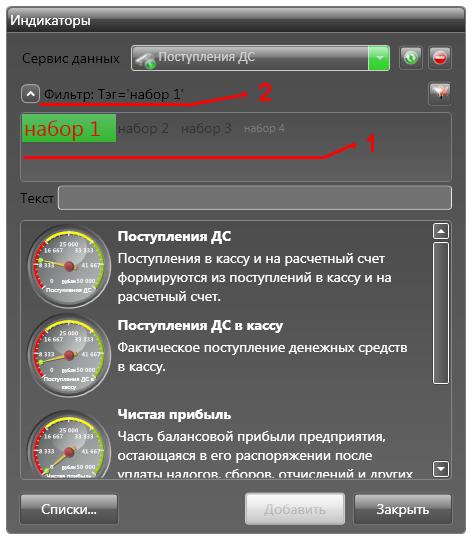
Диалоговое окно Индикаторы. Выбор индикатора из списка индикаторов, отфильтрованного по набору Набор 1
Объединение условной фильтрации
В системе ИНТАЛЕВ: Корпоративный Контроллинг возможно объединение условий фильтрации, то есть возможно установить отбор индикаторов сразу по нескольким условиям. Существует возможность объединения условий фильтрации по логическим условиям И и ИЛИ.
| • | Если при выборе нескольких условий фильтрации удерживать клавишу <Ctrl>, произойдет объединение условий фильтрации по логическому условию И. |
| • | Если при выборе нескольких условий фильтрации удерживать клавишу <Shift>, произойдет объединение условий фильтрации по логическому условию ИЛИ. |
Возможно объединить по логическому условию два и более фильтров по наборам индикаторов, а также фильтры по набору (наборам) индикаторов и по тексту.
Объединение двух и более фильтров по тексту невозможно. Объединение фильтра по тексту с фильтром по набору (наборам) индикаторов по логическому условию ИЛИ невозможно.
Информация о заданных значениях всех фильтров, объединенных логическим условием, будет отображена в строке Фильтр области фильтров.
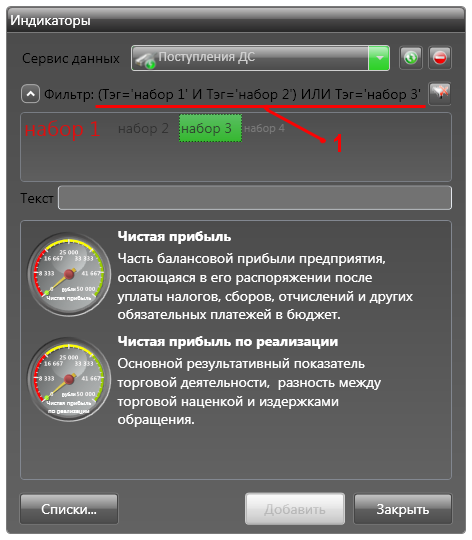
Диалоговое окно Индикаторы. Выбор индикатора из списка индикаторов, отфильтрованного по нескольким наборам
Пример 1.
Рассмотрим объединение условий фильтрации по принадлежности индикаторов к наборам индикаторов.
На форме Индикаторы должны быть отображены индикаторы, принадлежащие одновременно к наборам Набор 3 и Набор 4.
Для осуществления фильтрации по указанным условиям следует выполнить следующие действия:
| 1. | Щелкнуть левой кнопкой мыши по области фильтров. При этом область фильтров будет расширена. |
| 2. | Щелкнуть левой кнопкой мыши по названию первого интересующего набора индикаторов: выбрать набор Набор 3. К данному набору принадлежат индикаторы Чистая прибыль и Чистая прибыль по реализации. |
| 3. | Объединить условия фильтрации по логическому условию И: удерживая зажатой клавишу <Ctrl>, щелкнуть левой кнопкой мыши по названию второго интересующего набора индикаторов: выбрать набор Набор 4. К данному набору принадлежат индикаторы Чистая прибыль по реализации и Поступления ДС. |
После выполнения указанных действий на форме Индикаторы будут отображены индикаторы, принадлежащие одновременно к наборам индикаторов Набор 3 и Набор 4 (в примере это индикатор Чистая прибыль по реализации).
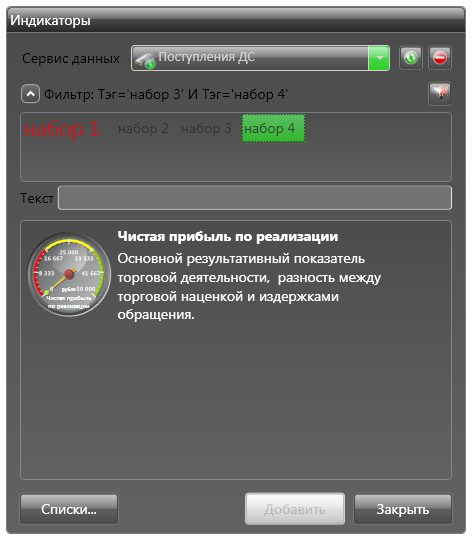
Результат фильтрации по принадлежности к нескольким наборам индикаторов (по логическому условию «И»)
Пример 2.
Если на форме Индикаторы должны быть отображены все индикаторы, принадлежащие к набору Набор 3, а также все индикаторы, принадлежащие к набору Набор 4, следует выполнить следующие действия:
| 1. | Щелкнуть левой кнопкой мыши по области фильтров. При этом область фильтров будет расширена. |
| 2. | Щелкнуть левой кнопкой мыши по названию первого интересующего набора индикаторов: выбрать набор Набор 3. К данному набору принадлежат индикаторы Чистая прибыль и Чистая прибыль по реализации. |
| 3. | Объединить условия фильтрации по логическому условию ИЛИ: удерживая зажатой клавишу <Shift>, щелкнуть левой кнопкой мыши по названию второго интересующего набора индикаторов: выбрать набор Набор 4. К данному набору принадлежат индикаторы Чистая прибыль по реализации и Поступления ДС. |
После выполнения указанных действий на форме Индикаторы будут отображены все индикаторы, принадлежащие к набору Набор 3, а также все индикаторы, принадлежащие к набору Набор 4 (в примере это индикаторы Чистая прибыль, Чистая прибыль по реализации и Поступления ДС). Индикатор Чистая прибыль по реализации, принадлежащий к двум разным наборам, будет отображен на форме Индикаторы один раз.
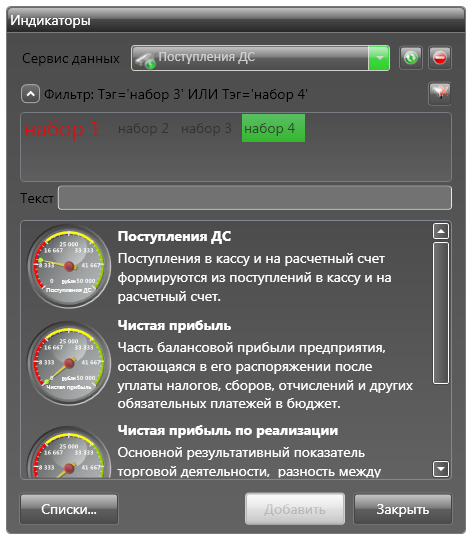
Результат фильтрации по принадлежности к нескольким наборам индикаторов (по логическому условию «ИЛИ»)
Пример 3.
Рассмотрим объединение условий фильтрации по принадлежности к набору индикаторов и по тексту.
На форме Индикаторы должны быть отображены индикаторы, принадлежащие одновременно к набору Набор 1 и содержащие в названии текст «прибыль».
Для осуществления фильтрации по указанным условиям следует выполнить следующие действия:
| 1. | Щелкнуть левой кнопкой мыши по области фильтров. При этом область фильтров будет расширена. |
| 2. | Щелкнуть левой кнопкой мыши по названию набора индикаторов Набор 1. К данному набору принадлежат индикаторы Поступления ДС, Поступления ДС в кассу и Чистая прибыль. |
| 3. | Объединить условия фильтрации по логическому условию И: щелкнуть левой кнопкой мыши по полю Текст области фильтров. |
При объединении условий фильтрации по принадлежности к набору индикаторов и по тексту, удерживать нажатой клавишу <Ctrl> не следует: объединение происходит автоматически.
| 4. | Ввести в поле Текст текст «прибыль». |
После выполнения указанных действий на форме Индикаторы будет отображен индикатор Чистая прибыль. Данный индикатор принадлежит к набору Набор 1 и содержит в своем названии текст «прибыль».
Объединять условия фильтрации по набору индикаторов и по тексту возможно только по логическому условию И.
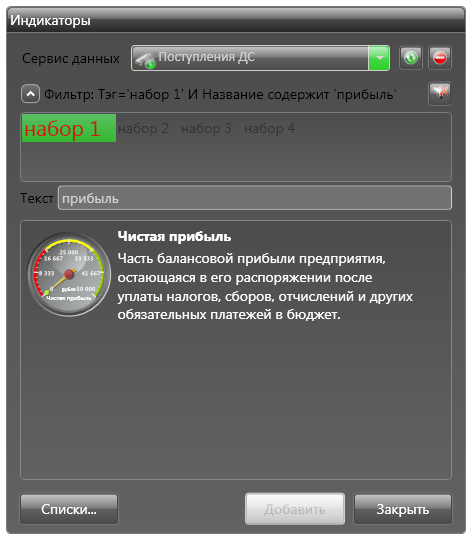
Результат объединения условий фильтрации по принадлежности к набору индикаторов и по тексту
Для сброса заданного значения фильтра следует нажать кнопку Сбросить фильтр, расположенную в области фильтров формы Индикаторы. Сброс значений фильтров произойдет также при обновлении либо смене сервиса данных, закрытии формы Индикаторы.
См. также:
| • | Требуемые версии систем ИНТАЛЕВ: Корпоративный Контроллинг и ИНТАЛЕВ: Корпоративный менеджмент для обеспечения заявленных функциональных возможностей |